Pour faciliter la transition vers les Apple Silicon Macs, Apple permet aux développeurs de créer un Universal Binary, c’est-à-dire un fichier d’application qui peut fonctionner à la fois sur les anciens Intel et les Apple Silicon Macs modernes. Nous allons vous expliquer ce qu’ils sont et comment ils fonctionnent.
Sommaire
C’est une application qui fonctionne sur les Macs Intel et Apple Silicon.
En 2020, Apple a introduit un nouveau type de Mac fonctionnant sur Apple Silicon (avec les puces M1 et M2), qui représente un type d’architecture informatique différent de celui des Macs Intel qui l’ont précédé. Cela signifie que les Macs Apple Silicon ne peuvent pas exécuter des programmes écrits pour les Macs Intel sans aide.
Apple a créé deux solutions pour assurer la compatibilité entre les anciens Macs à processeur Intel et les nouveaux Macs à processeur Apple Silicon, qui ont commencé avec la puce M1. La première est Rosetta 2, qui est une couche de traduction permettant aux applications Intel de s’exécuter à une vitesse quasi native sur les Apple Silicon Macs. La seconde est Universal Binary. Les binaires universels sont des applications qui ont été compilées pour fonctionner avec les processeurs Intel et ARM. Cela signifie que vous pouvez exécuter le même fichier d’application sur un Apple Silicon Mac et un Mac Intel.
Les binaires universels fonctionnent en mode natif sur les Apple Silicon Macs équipés des puces M-series d’Apple, ce qui signifie qu’ils s’exécutent plus rapidement et plus efficacement que les applications exclusivement Intel qui doivent être exécutées via Rosetta 2. Si nous prenons l’exemple de la précédente transition d’architecture d’Apple entre PowerPC et Intel, pendant les premières années de la transition, il est probable que de nombreuses applications seront universelles. Mais au fur et à mesure que l’adoption de l’Apple Silicon augmentera, les développeurs finiront probablement par produire uniquement des applications natives Apple Silicon.
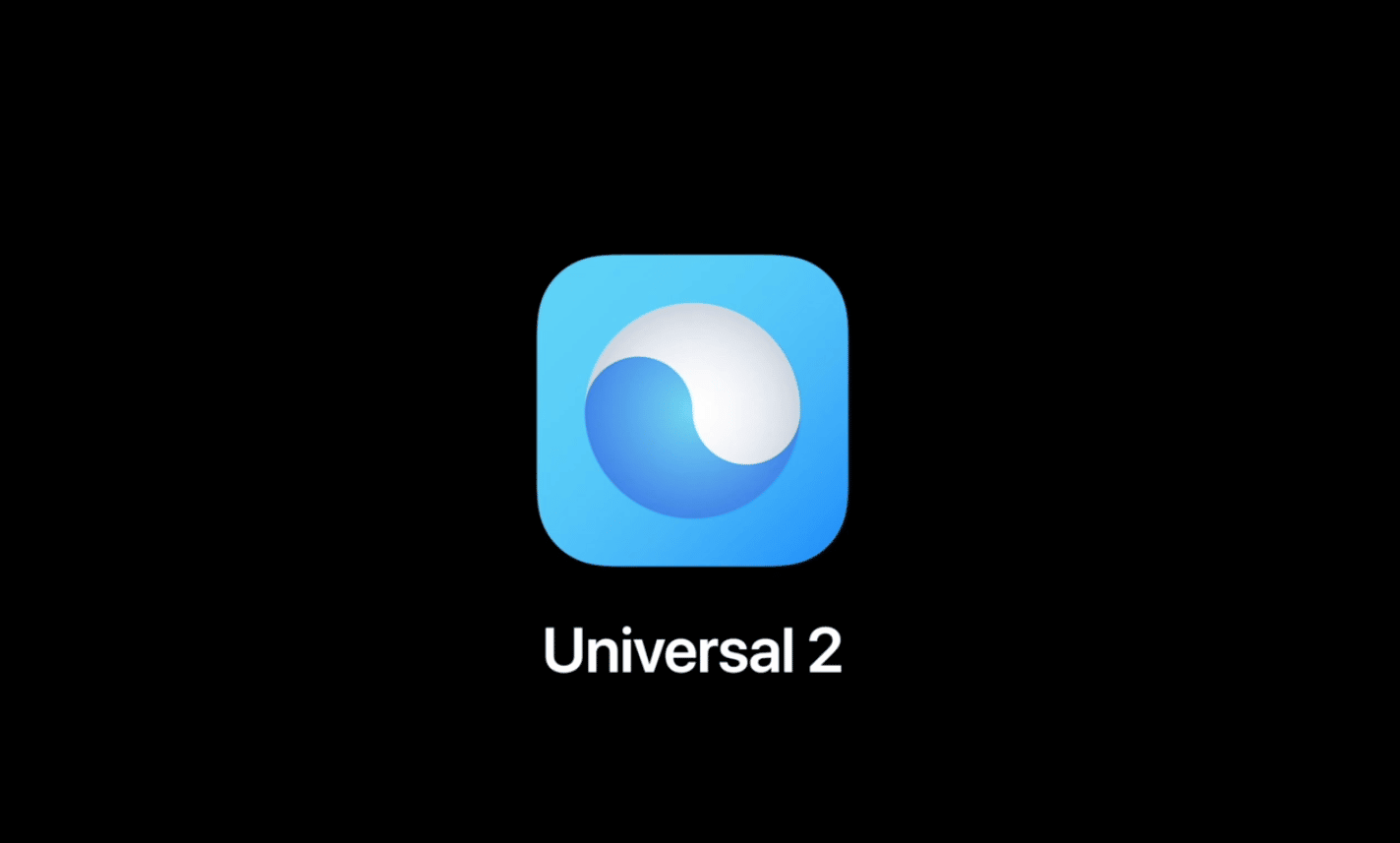
Avantages pour les développeurs
Pour les développeurs de logiciels, les binaires universels présentent un avantage considérable : Ils peuvent publier un seul fichier .APP qui peut être utilisé sur les deux types de Mac. Cela signifie qu’il n’est pas nécessaire de distribuer deux versions distinctes du même logiciel.
Les développeurs créent généralement des binaires universels en compilant le code source d’un logiciel deux fois, une fois pour chaque type de processeur. Ils combinent ensuite les fichiers exécutables résultants en un seul fichier Universal Binary (ou « Universal 2 »).
Bien que les binaires universels offrent de grands avantages, un petit inconvénient est que les binaires universels sont généralement plus volumineux que les fichiers exécutables standard. Néanmoins, pendant une période de transition d’architecture, les binaires universels permettent aux utilisateurs d’exécuter des logiciels sur n’importe quel type de Mac sans avoir à se soucier autant de la compatibilité.
Conseils sur les binaires universels
Maintenant que vous savez ce qu’est un binaire universel, vous pouvez vous demander : Est-ce que j’en utilise un en ce moment ? Vous pouvez vérifier si une application est un binaire universel en cliquant avec le bouton droit de la souris sur l’icône de l’application dans le Finder et en sélectionnant « Obtenir des informations » dans le menu qui s’affiche. Si l’application est un binaire universel, vous verrez « Application (Universal) » dans le champ « Type ».
Dans la fenêtre « Get Info », vous pouvez également choisir d’exécuter la version Intel de l’application dans Rosetta au lieu de la version native Apple Silicon. Pour ce faire, cochez la case intitulée « Ouvrir dans Rosetta ».
Dans la fenêtre « Get Info », cochez la case à côté de « Open using Rosetta ».
La prochaine fois que vous ouvrirez l’application, la version Intel de l’application s’exécutera. Si vous voulez revenir à l’application native Apple Silicon plus tard, cliquez avec le bouton droit de la souris sur l’icône de l’application, choisissez « Obtenir des informations », puis décochez « Ouvrir en utilisant Rosetta ».
Amusez-vous bien !
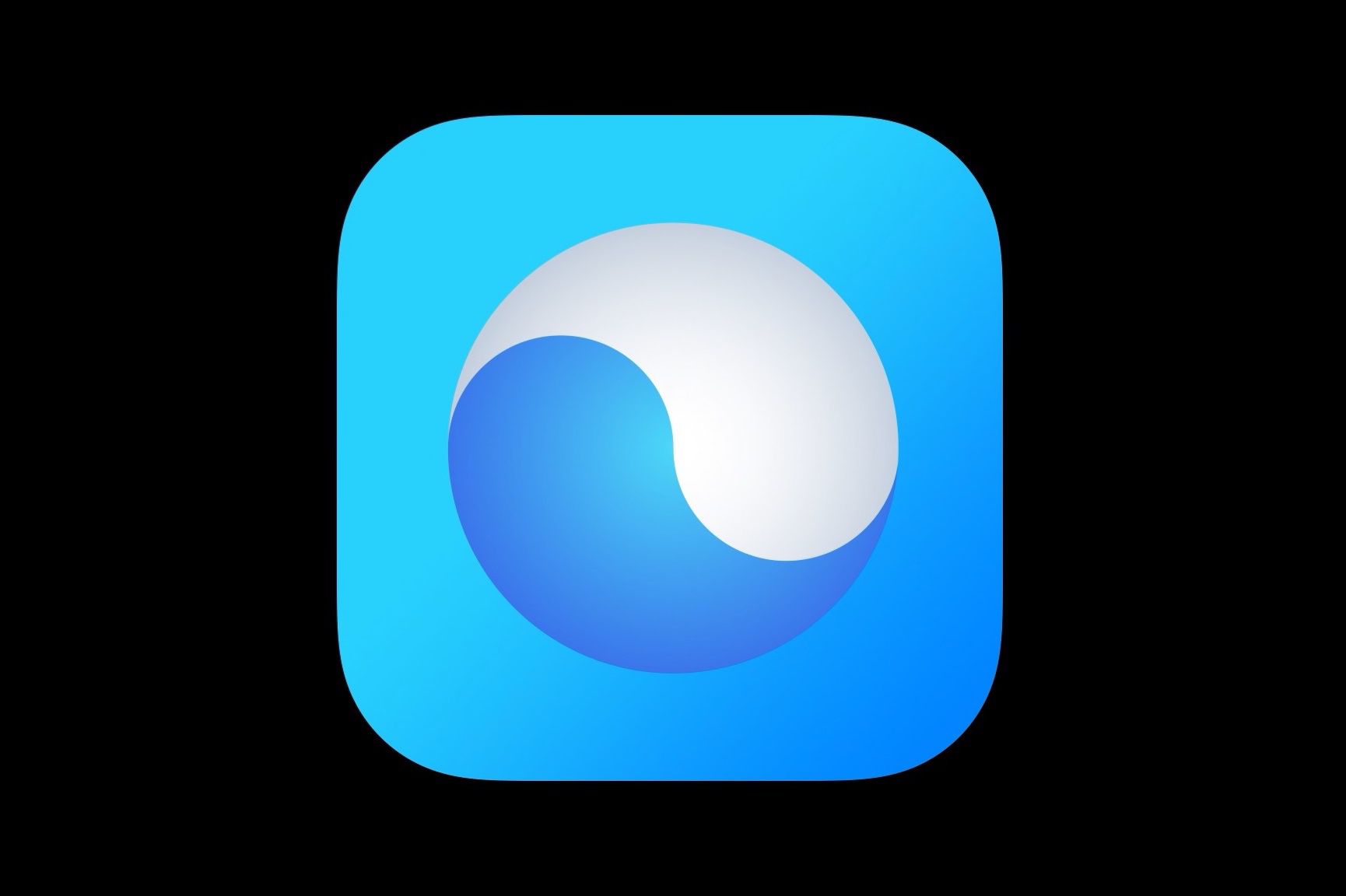
Merci pour votre travail.